Jak przywrócić natywne powiadomienia Google Chrome w systemie Windows 10
Inny Przydatny Przewodnik / / August 04, 2021
Niestandardowa pamięć ROM | CyanogenMod | Aplikacje na Androida | Aktualizacja oprogramowania | MiUi | Cała pamięć ROM | Lineage OS |
Reklamy
Wolisz mieć Natywne powiadomienia Google Chrome zamiast własnych powiadomień systemu Windows 10.? Cóż, w tym przewodniku nauczę Cię, jak ponownie włączyć powiadomienia Chrome na komputerze z systemem Windows. Zwykle zauważyłem, że API powiadomień systemu Windows jest trochę błędne. Powiadomienia z przeglądarki działają wolno i czasami w ogóle się nie wyświetlają. Wręcz przeciwnie, powiadomienia Chrome są znacznie szybsze, jeśli porównamy je z powiadomieniami systemu Windows.
Proces przywracania natywnego powiadomienia Chrome jest dość prosty. Jeśli jesteś trochę obeznany z technologią, musisz zdawać sobie sprawę z flag używanych w przeglądarce Chrome. Aby włączyć lub wyłączyć niektóre funkcje przeglądarki, te elementy flash muszą zostać zmodyfikowane. Wszystko, co musisz zrobić, to wyłączyć flagę i przywrócić powiadomienia Chrome na komputerze z systemem Windows 10.

Przywróć natywne powiadomienia Google Chrome w systemie Windows
Kroki przebiegają w ten sposób.
Reklamy
- Uruchom przeglądarkę Chrome
- W sekcji adresu URL Chrome: // flags i naciśnij enter
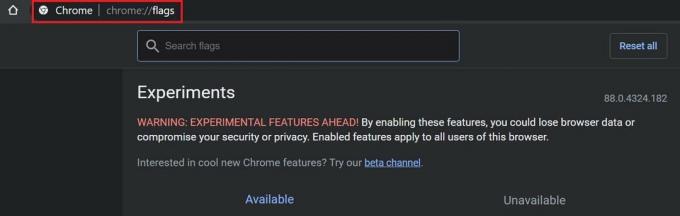
- w szukaj flag typ konsoli powiadomienia natywne
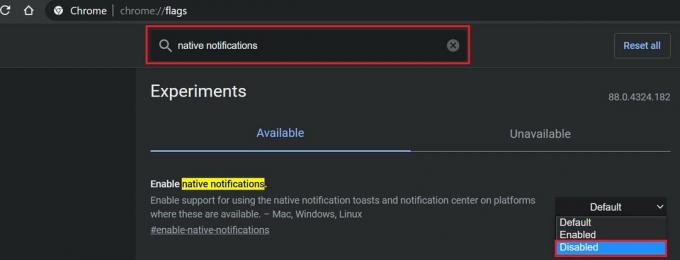
- Plik włącz powiadomienia natywne pojawi się flaga. Zostanie ustawiony na domyślna
- Z menu rozwijanego po prawej stronie ustaw ją na Niepełnosprawny

- Następnie kliknij Wznowienie ponieważ zmiany zaczną obowiązywać dopiero po ponownym uruchomieniu przeglądarki
Dzięki natywnym powiadomieniom Chrome możesz faktycznie kontrolować, które witryny mogą wysyłać Ci powiadomienia. Oznacza to, że masz łatwy dostęp do wyłączania lub zezwalania na powiadomienia z określonej witryny. W dzisiejszych czasach wszyscy korzystamy z wielu stron internetowych, więc aby otrzymywać powiadomienia w ruchu w odpowiednim momencie, powiadomienia Chrome są idealne.
Chodzi o powrót do natywnych powiadomień w przeglądarce Google Chrome.
Powiązane artykuły
- Poprawka: znikanie kursora myszy w Google Chrome
- Jak wykryć słabe hasła za pomocą przeglądarki Google Chrome
- Ustaw Google Chrome jako domyślną przeglądarkę w iOS 14
- Dlaczego musisz wyczyścić dane przeglądania w Chrome


